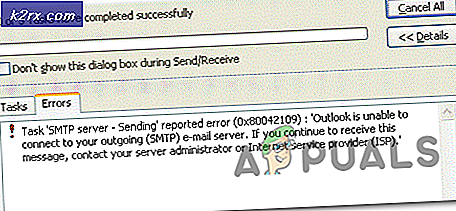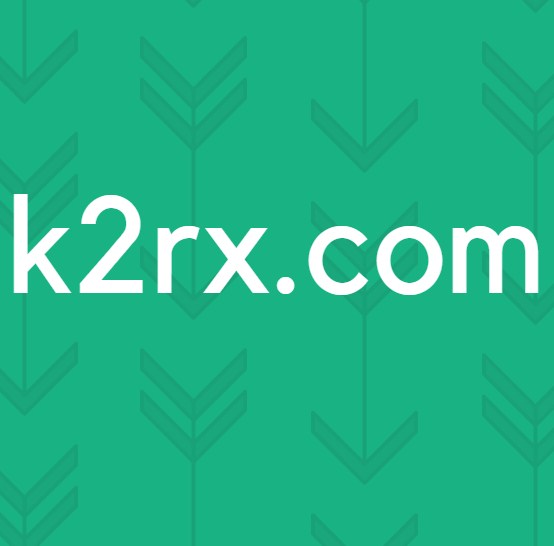วิธีล้างหรือปิดใช้งานรายการเอกสารล่าสุดใน Microsoft Word
Microsoft Word เป็นโปรแกรมแก้ไขข้อความที่ใช้บ่อยที่สุดมานานหลายทศวรรษ ช่วยให้คุณสร้างและจัดการเอกสารของคุณได้อย่างมีประสิทธิภาพ มีประเพณีของการตรวจสอบประวัติของเอกสารของคุณและจะแสดงทุกครั้งที่คุณเปิดตัว Microsoft Word เพื่อให้คุณสามารถเข้าถึงเอกสารที่คุณใช้ล่าสุดได้อย่างรวดเร็ว แต่บางครั้งคนก็ไม่ต้องการ Microsoft Word เพื่อติดตามเอกสารของพวกเขา ในบทความนี้ เราจะอธิบายให้คุณทราบถึงวิธีการที่คุณสามารถล้างหรือปิดใช้งาน รายการเอกสารล่าสุด ใน Microsoft Word.
จะล้างรายการเอกสารล่าสุดใน Microsoft Word ได้อย่างไร
เมื่อใดก็ตามที่คุณล้างรายการเอกสารล่าสุดหรือเอกสารเดียวใน Microsoft Wordเอกสารดังกล่าวจะหายไปชั่วคราวจนกว่าคุณจะเปิดใหม่อีกครั้ง ทันทีที่คุณเปิดเอกสารเดิมอีกครั้ง เอกสารเหล่านั้นจะกลายเป็นส่วนหนึ่งของรายการเอกสารล่าสุดใน Microsoft Word. เพื่อที่จะล้างไฟล์ รายการเอกสารล่าสุด ใน Microsoft Wordคุณจะต้องดำเนินการตามขั้นตอนต่อไปนี้:
- พิมพ์ Microsoft Word ในส่วนการค้นหาของทาสก์บาร์ของคุณและคลิกที่ผลการค้นหาเพื่อเปิด Microsoft Word หน้าต่าง. ที่เพิ่งเปิดใหม่ Microsoft Word หน้าต่างจะแสดงในรูปต่อไปนี้:
- ตอนนี้คลิกขวาที่เอกสารใด ๆ ที่อยู่ภายใต้ ล่าสุด เพื่อเปิดเมนูป็อปอัพดังที่แสดงในภาพด้านล่าง:
- เลือก ล้างเอกสารที่ไม่ได้ตรึง จากเมนูนี้ตามที่ไฮไลต์ในภาพด้านบน
- ทันทีที่คุณคลิกที่ตัวเลือกนี้ข้อความเตือนจะปรากฏบนหน้าจอของคุณ คลิกที่ ใช่ ที่อยู่บนกล่องข้อความเตือนดังภาพต่อไปนี้ เพื่อล้างข้อมูลทั้งหมด รายการเอกสารล่าสุด ใน Microsoft Word.
- คุณยังสามารถเลือกที่จะลบรายการเดียวได้ เอกสาร Microsoft Word. ในการทำเช่นนั้น ให้คลิกขวาที่เอกสารนั้น ๆ เพื่อเปิดเมนูป๊อปอัปดังที่แสดงในภาพด้านล่าง:
- สุดท้าย เลือก เอาออกจากรายชื่อ ตัวเลือกจากเมนูนี้ตามที่ไฮไลต์ในภาพที่แสดงด้านบน
จะปิดการใช้งานรายการเอกสารล่าสุดใน Microsoft Word ได้อย่างไร
หากคุณต้องการหยุดอย่างถาวร Microsoft Word จากการติดตามเอกสารล่าสุดของคุณ คุณจะต้องปิดการใช้งานรายการเอกสารล่าสุดใน Microsoft Word. การทำเช่นนี้จะป้องกัน Microsoft Word ไม่ให้แสดงรายการเอกสารล่าสุดของคุณ จนกว่าคุณจะเปิดใช้งานคุณสมบัตินี้อีกครั้ง เพื่อปิดการใช้งาน รายการเอกสารล่าสุด ใน Microsoft Wordคุณจะต้องทำตามขั้นตอนต่อไปนี้:
- พิมพ์ Microsoft Word ในส่วนการค้นหาของทาสก์บาร์ของคุณและคลิกที่ผลการค้นหาเพื่อเปิดไฟล์ Microsoft Word หน้าต่าง. ที่เพิ่งเปิดใหม่ Microsoft Word หน้าต่างจะแสดงในรูปต่อไปนี้:
- ตอนนี้คลิกที่ เปิดเอกสารอื่นๆ ตัวเลือกตามที่ไฮไลต์ในภาพที่แสดงด้านบน
- คลิกที่ ตัวเลือก ตามที่ไฮไลต์ในภาพที่แสดงด้านล่าง:
- ใน ตัวเลือกคำ หน้าต่างคลิกที่ ขั้นสูง แท็บดังแสดงในภาพต่อไปนี้:
- ตอนนี้เลื่อนลงไปที่ แสดง และเลือก "0" จากรายการดรอปดาวน์ที่สอดคล้องกับฟิลด์ที่ระบุว่า "แสดงจำนวนเอกสารล่าสุดนี้" ตามที่เน้นในภาพที่แสดงด้านล่าง:
- สุดท้ายคลิกที่ on ตกลง ปุ่มเพื่อบันทึกการตั้งค่าของคุณตามที่เน้นในภาพที่แสดงด้านบน
ด้วยวิธีนี้คุณสามารถล้างหรือปิดใช้งานไฟล์ รายการเอกสารล่าสุด ใน Microsoft Word โดยใช้วิธีการที่อธิบายไว้ในบทความนี้ วิธีการเหล่านี้ค่อนข้างง่ายและสะดวกในการใช้งาน และจะช่วยให้คุณล้าง clear รายการเอกสารล่าสุด ชั่วคราวหรือปิดใช้งานคุณลักษณะนี้อย่างถาวร